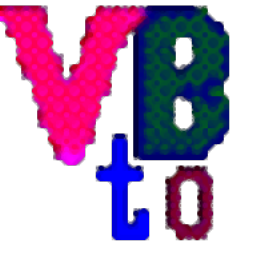
VBto Converter(VB源码转换工具)
v2.80- 软件大小:19.37 MB
- 更新日期:2019-10-25 15:09
- 软件语言:简体中文
- 软件类别:编程工具
- 软件授权:免费版
- 软件官网:待审核
- 适用平台:WinXP, Win7, Win8, Win10, WinAll
- 软件厂商:

软件介绍 人气软件 下载地址
VBto Converter是一款实用性极强的VB源码转换工具,该工具的功能主要是针对将VB源码转换整编程语言,可以帮助用户快速轻松地将Microsoft Visual Basic 6.0项目转换为多种语言,而这些语言都是开发人员经常使用到的,包括最常见的:MS VC++ MFC, VC++.NET (CLR), VBNET等,为了更好的迎合开发者的使用需求,现在支持转换的语言还包括:C#, J#, Borland C++ Builder, Borland Delphi等源文件;在此版本中,程序支持转换表单,事件处理程序和源代码,转换的结果是程序系统生成的新项目;该程序支持自动化性能(AutoExec模式),在调试替换规则或其他大量转换时,此操作模式可能很方便;强大又实用,需要的用户可以下载体验
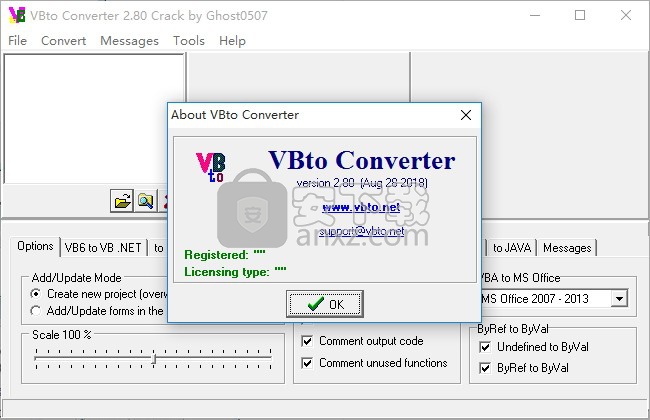
软件功能
支持转换ADO到ADO.NET进行了改进,可以执行转换源VB文件
支持ADO,DAO,VBA等;支持(仅适用于.NET)VB6用户控件(CTL文件)。
支持VS 2010,Delphi 2010;支持FileSystemObject。
支持VB.Data(VB.NET,C#,C ++ Builder,Delphi)。
添加了反编译程序VB5/VB6的实用程序,该实用程序会提取格式,但不会反编译初始的VB6代码
支持自动打开输出项目-如果该菜单项是检查应用程序的运行转换后输出项目。
软件特色
支持清除功能模块,删除列表视图控件中的所有消息。
自动清除-如果这个菜单项被选中,那么应用程序将在转换之前删除所有消息。
在VB6的源文件是用mysuperbutton型美的组成部分,其主要属性和事件一样,作为标准vb.commandbutton组件。
在源文件的转换决定替代标准vb.commandbutton组件
evnamedest:事件名称的编程环境的当前规则设置。不必要的参数。如果没有设置参数,它的值是相等的evnamevb6接受。
安装步骤
1、需要的用户可以点击本网站提供的下载路径下载得到对应的程序安装包
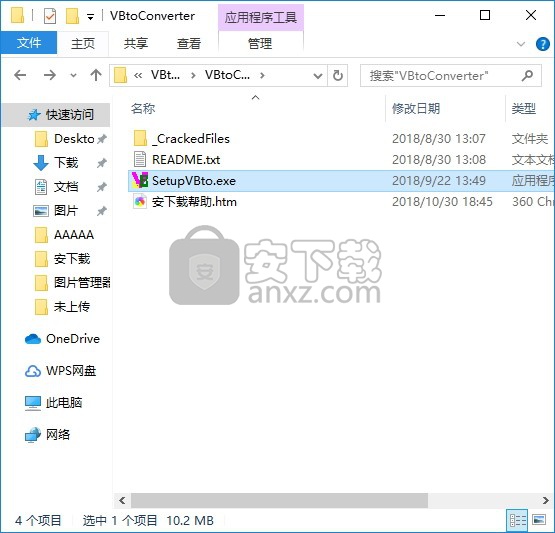
2、通过解压功能将压缩包打开,找到主程序,双击主程序即可进行安装,点击下一步按钮
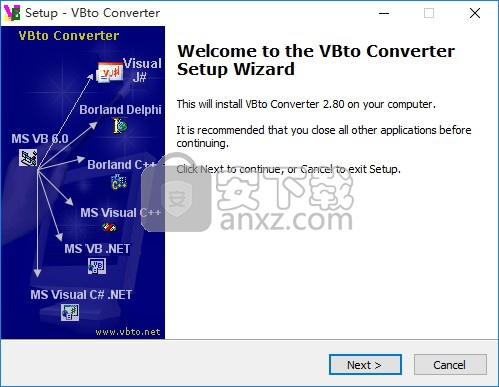
3、需要完全同意上述协议的所有条款,才能继续安装应用程序,如果没有异议,请点击同意按钮
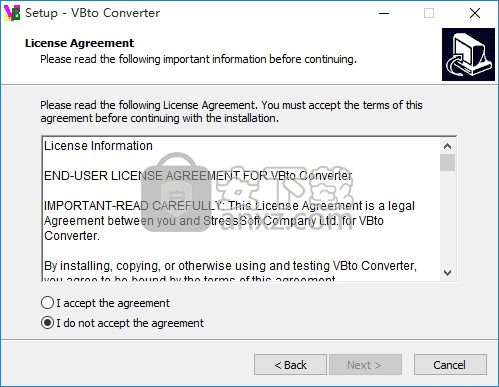
4、弹出以下界面,直接使用鼠标点击下一步按钮即可
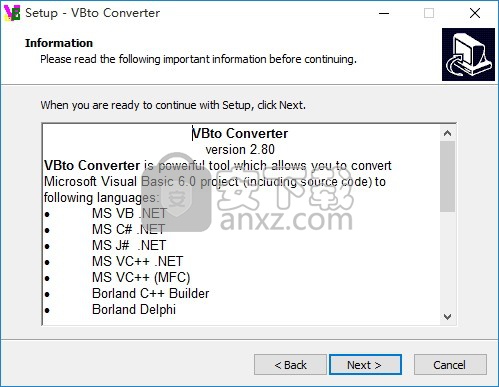
5、用户可以根据自己的需要点击浏览按钮将应用程序的安装路径进行更改
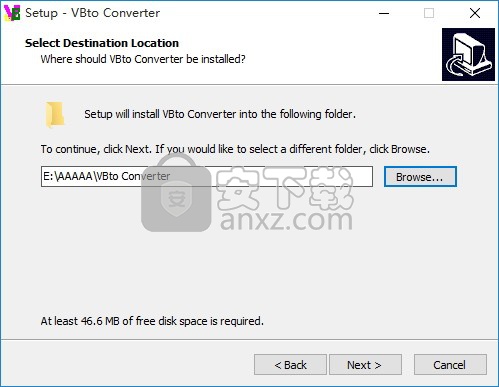
6、快捷键选择可以根据自己的需要进行选择,也可以选择不创建
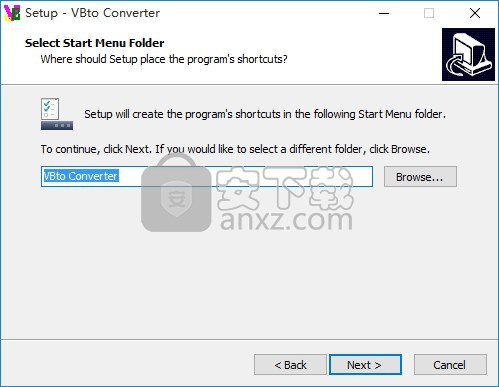
7、现在准备安装主程序,点击安装按钮开始安装或点击上一步按钮重新输入安装信息
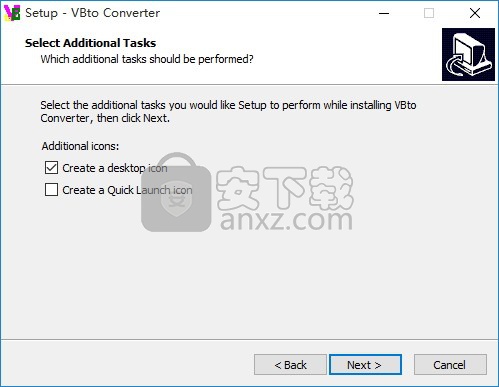
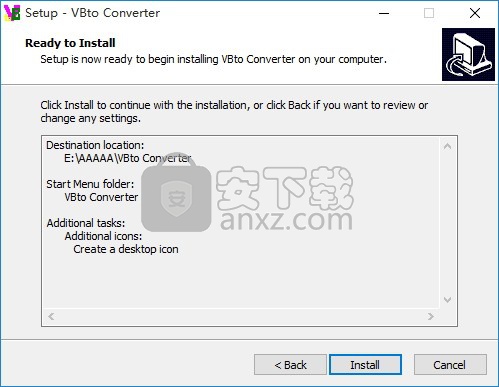
8、等待应用程序安装进度条加载完成即可,需要等待一小会儿
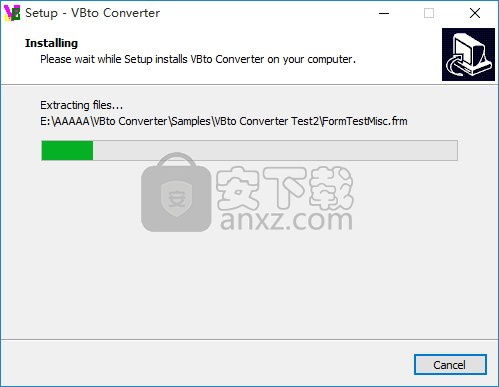
9、根据提示点击安装,弹出程序安装完成界面,点击完成按钮即可
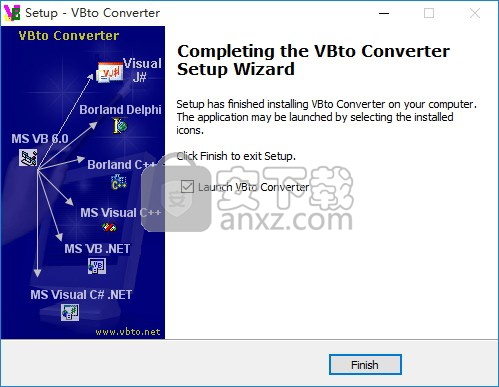
方法
1、程序安装完成后,打开应用程序安装包,找到文件,将其复制到粘贴板
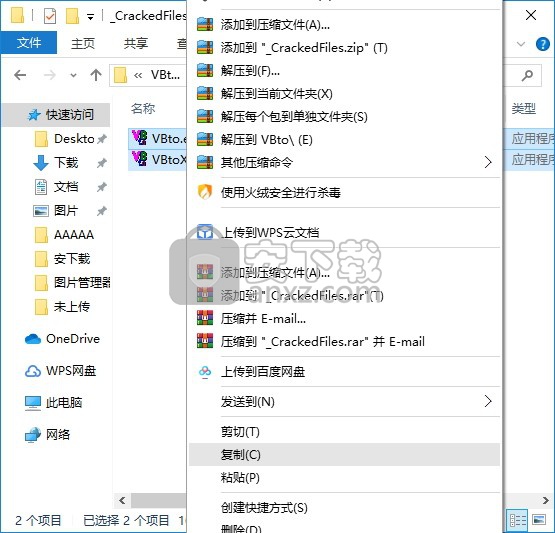
2、打开应用程序文件路径,将复制的程序粘贴替换对应的源文件
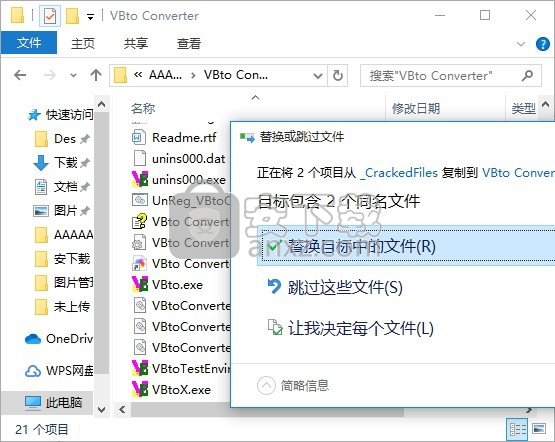
3、打开应用程序后,即可得到的应用程序
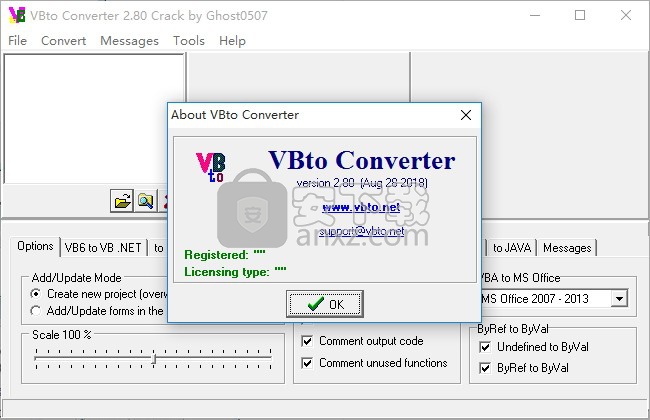
使用方法
开始使用应用程序:
1、启动应用程序(例如:开始->程序-> VBto Converter-> VBto Converter)。

2、浏览任何VB6源文件(* .vbp,*。frm,*。cls,*。bas)。 您也可以执行拖放操作,将文件添加到列表中进行转换。 如果将VB6项目文件(* .vbp)添加到列表中,则意味着所有文件都将添加到列表中。
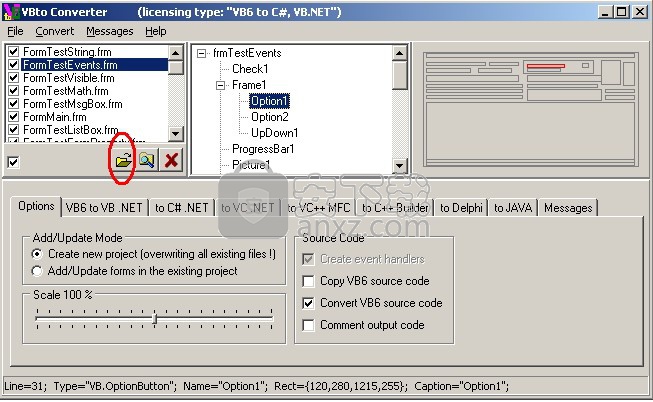
3、选择输出项目。 如有必要,请编辑输出项目的名称。
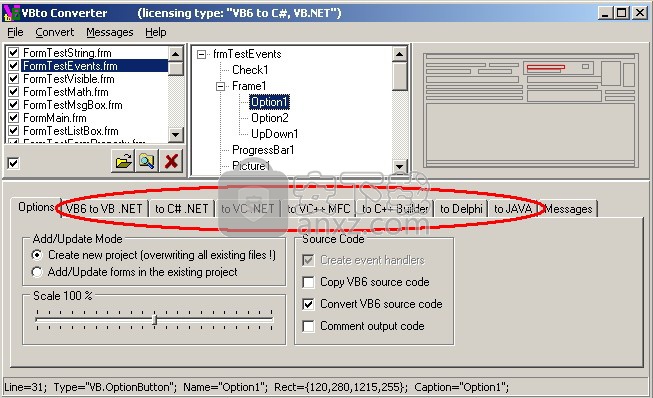
4、点击转换->转换为...菜单项。
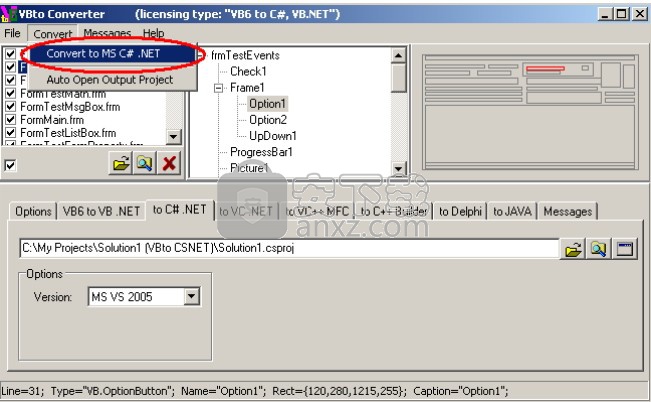
5、在输出项目中查看转换结果。
VBto Converter具有简单舒适的界面。
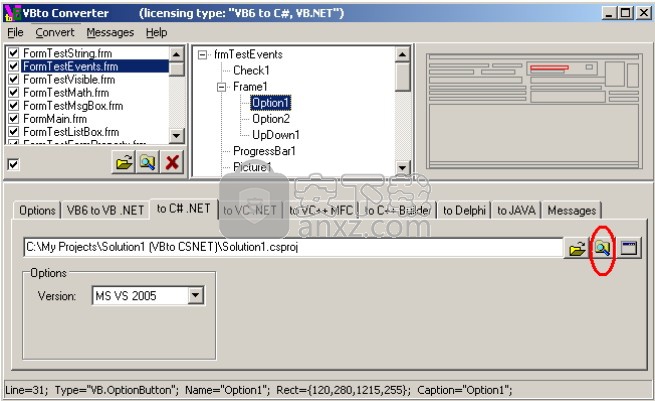
1)您可以在其中添加VB源文件的列表。
浏览VB6源文件。
运行资源管理器。您也可以执行拖放操作以将文件添加到列表中。
从列表中删除VB6源文件。
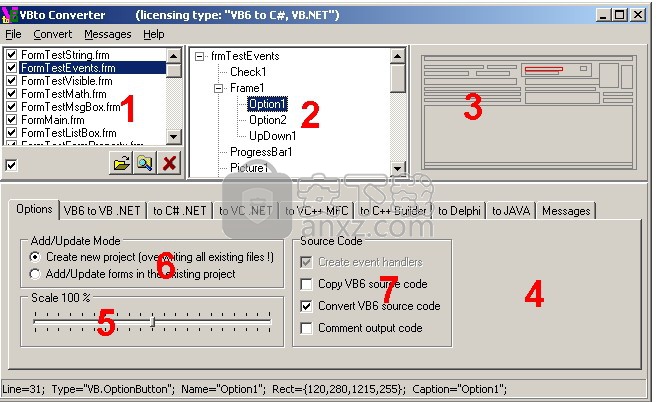
2)该树包含当前表单的可视控件列表。
3)源表单预览。
4)选项卡控件,其中包含VBto Converter的主要选项。
5)控制表格比例的滑块。
6)单选按钮组,您可以在其中选择应用程序将执行的操作:创建新项目或向现有项目添加新表单。
7)分组是否为复选框。如果选中“创建处理程序”,则应用程序将添加到新的(现有)项目事件处理程序中。如果选中“复制VB6代码”,则应用程序将复制源代码。
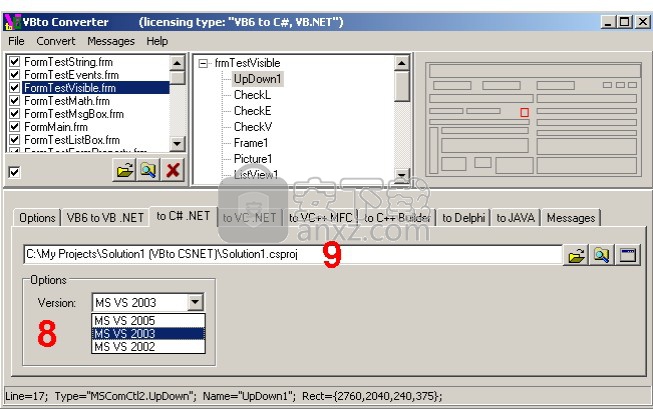
8)具有.NET选项的组框。在组合框“版本”中,可以选择MS Visual Studio目标项目版本。
9)带有输出项目路径的文本框。
浏览输出项目文件。
运行资源管理器。
运行输出项目。
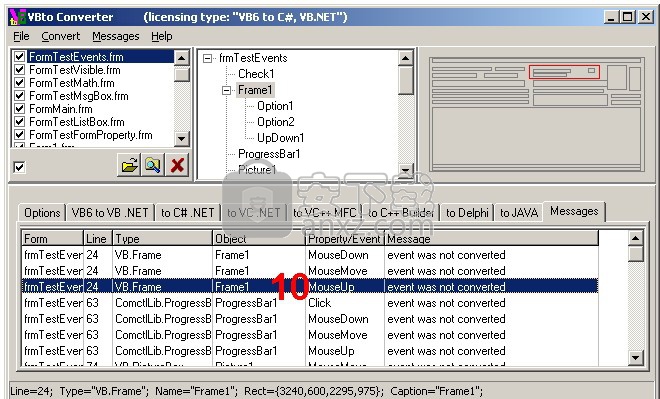
10)转换过程中由应用程序生成的消息列表。
主菜单:
文件
添加输入文件-将源VB6文件添加到列表[1]。
删除所有输入文件-删除所有输入源文件表单列表。
预览-预览表单。
退出-退出应用程序。
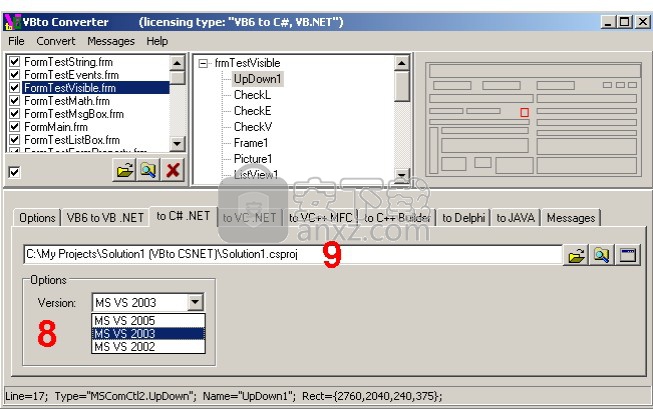
兑换 转换为...-执行转换源VB文件。
自动打开输出项目-如果选中此菜单项,则应用程序将在转换后运行输出项目。
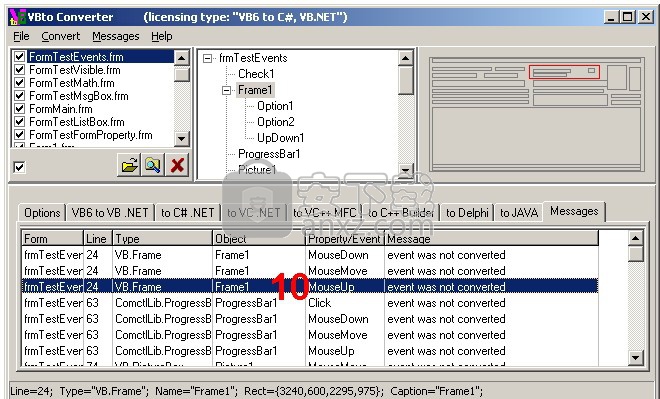
留言内容 清除-从列表视图控件中删除所有消息。
自动清除-如果选中此菜单项,则应用程序将在转换前删除所有消息。
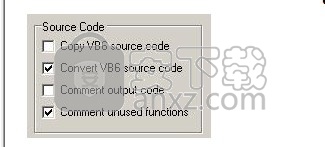
复制VB6源代码-选择此选项时,会将初始VB6代码插入到每个函数的生成代码中,作为备注。方便调试小功能。
转换VB6源代码-如果关闭此选项,则将不受限制地执行初始项目形式的转换。事件处理程序和所有初始文件的所有功能也将被转换。但是所有转换后的函数将被创建为空(没有代码)。
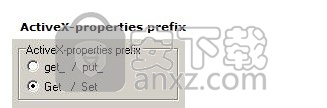
注释输出代码-选择此选项后,每个函数中的所有输出代码都将由条件预编译指令注释。对于每个功能,该指令都有标识符,并且可以轻松关闭(禁用)。建议在大型项目转换时包括此选项。它将允许逐步调试转换后的项目。
对于此参数自动设置,请在文件AutoExec.txt中添加#CommentOutputCode True命令。
注释未使用的功能-通常在初始VB6中,代码包含实际上未使用的功能。选择此选项会导致转换后的项目中的这些功能“断开连接”。因此,这些功能的初始代码的转换通常会发生。条件编译使用的(用于“断开连接”)指令可以很容易地使用户远程使用。
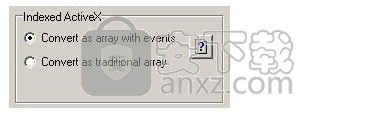
转换表单字体-我们发现了转换为.NET的奇怪事实:表单的字体设置有时会导致其上ActiveX控件功能的限制。因此,默认情况下关闭形式的字体转换。打开此选项将导致转换形式的字体(如果已设置字体)。
人气软件
-

redis desktop manager2020.1中文 32.52 MB
/简体中文 -

s7 200 smart编程软件 187 MB
/简体中文 -

GX Works 2(三菱PLC编程软件) 487 MB
/简体中文 -

CIMCO Edit V8中文 248 MB
/简体中文 -

JetBrains DataGrip 353 MB
/英文 -

Dev C++下载 (TDM-GCC) 83.52 MB
/简体中文 -

TouchWin编辑工具(信捷触摸屏编程软件) 55.69 MB
/简体中文 -

信捷PLC编程工具软件 14.4 MB
/简体中文 -

TLauncher(Minecraft游戏启动器) 16.95 MB
/英文 -

Ardublock中文版(Arduino图形化编程软件) 2.65 MB
/简体中文


 Embarcadero RAD Studio(多功能应用程序开发工具) 12
Embarcadero RAD Studio(多功能应用程序开发工具) 12  猿编程客户端 4.16.0
猿编程客户端 4.16.0  VSCodium(VScode二进制版本) v1.57.1
VSCodium(VScode二进制版本) v1.57.1  aardio(桌面软件快速开发) v35.69.2
aardio(桌面软件快速开发) v35.69.2  一鹤快手(AAuto Studio) v35.69.2
一鹤快手(AAuto Studio) v35.69.2  ILSpy(.Net反编译) v8.0.0.7339 绿色
ILSpy(.Net反编译) v8.0.0.7339 绿色  文本编辑器 Notepad++ v8.1.3 官方中文版
文本编辑器 Notepad++ v8.1.3 官方中文版 






